类型:
大小:
评分:
平台:
标签:



关注嗨客手机app
礼包、游戏、app应有尽有
win10系统中,注册表怎么修复呢?嗨客小编帮您忙,特意奉上win10注册表修复教程,希望能为小伙伴们排忧解难!
win10注册表修复教程
如果你已经修改了你的注册表,可以通过以管理员身份运行命令提示符恢复,按下组合快捷键“win+R”,打开“运行”窗口,输入“cmd”命令,打开命令提示符框。
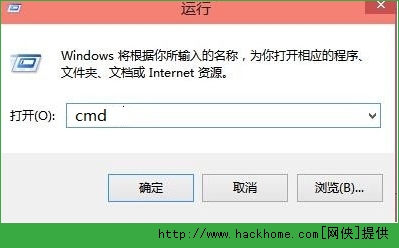
将下列代码贴贴到命令提示符中。输入完后按下回车键。
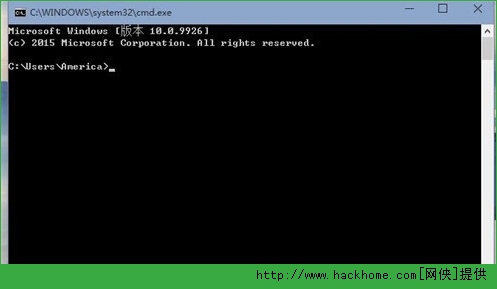
reg add "HKEY_LOCAL_MACHINESOFTWAREMicrosoftWindowsSelfHostApplicability" /v "BranchName" /d "fbl_release" /t REG_SZ /f
reg add "HKEY_LOCAL_MACHINESOFTWAREMicrosoftWindowsSelfHostApplicability" /v "ThresholdRiskLevel" /d "low" /t REG_SZ /f
reg delete "HKEY_LOCAL_MACHINESOFTWAREMicrosoftWindowsSelfHostApplicability" /v "ThresholdInternal" /f
reg delete "HKEY_LOCAL_MACHINESOFTWAREMicrosoftWindowsSelfHostApplicability" /v "ThresholdOptedIn" /f
而你的注册表最终应该是这样的:
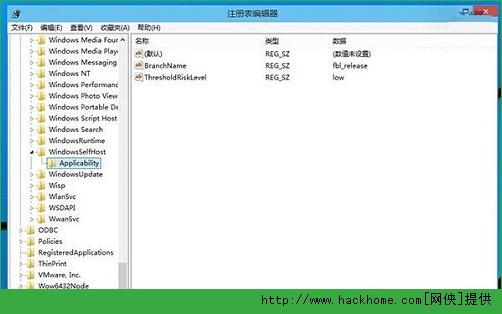
希望嗨客小编的这篇教程能帮到您, 百度一下《嗨客Win10》,更多、更全的精彩攻略让您好看!
50%
我支持
0
50%
我反对
0